在 Windows 中安裝和解除安裝語言套件指南


Windows作業系統支援多種語言,允許使用者自訂他們的體驗。除了預設語言之外,您還可以利用 Windows 語言套件輕鬆引入各種其他語言。本指南概述了在 Windows 中新增、刪除或修改語言包的步驟。
如果您的 Windows 授權僅允許一種顯示語言(就像我目前的設定一樣,預設為英語(美國)),則必須在購買時配置其他語言(例如法語),並且更改它們需要許可證升級。但是,您仍然可以透過安裝更多語言套件來擴展語言選項。
如何透過 Windows 設定安裝語言包
對於 Windows 11 用戶,導覽至「設定」 > “時間和語言” > “語言和區域”。如果您使用的是 Windows 10,則需要存取「開始」 > “設定” > “時間和語言” > “語言”。
在右側面板中,檢查“首選語言”部分,其中顯示所有目前安裝的語言包。若要新增語言,請按一下「新增語言」按鈕。
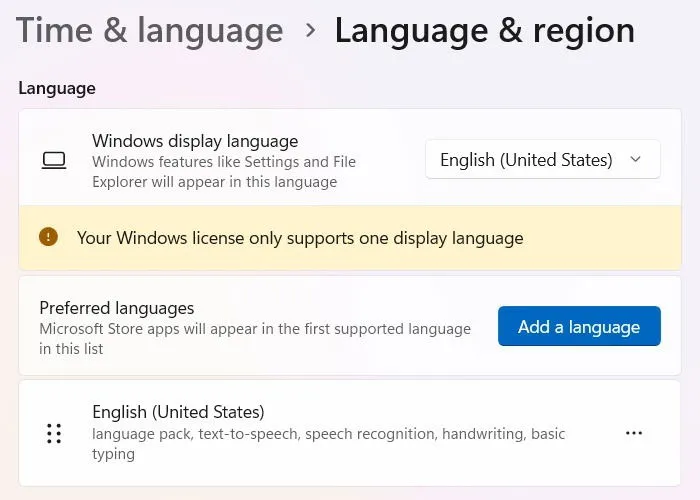
將出現可用語言包的列表,包括區域差異。您可以捲動清單或使用搜尋功能。選擇您所需的語言,然後按一下“下一步”按鈕。
無論地理位置如何,許多用戶都喜歡英語,除了標準英語(美國)之外,您還可以選擇各種英語語言選項,例如英語(澳洲)或英語(加拿大)。
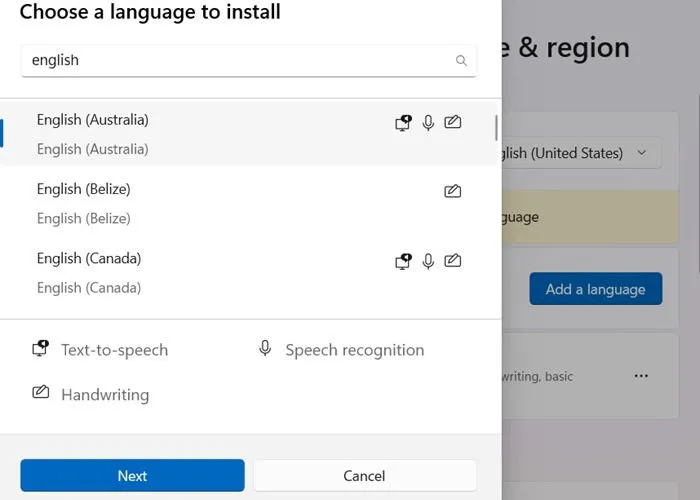
在安裝語言包期間,Windows 也可能下載其他功能,例如增強語音辨識和手寫功能(如果可用)。如果不需要,您可以取消選取這些選項,然後按一下「安裝」按鈕。
安裝所需的時間將根據語言包和涉及的任何額外內容而有所不同。
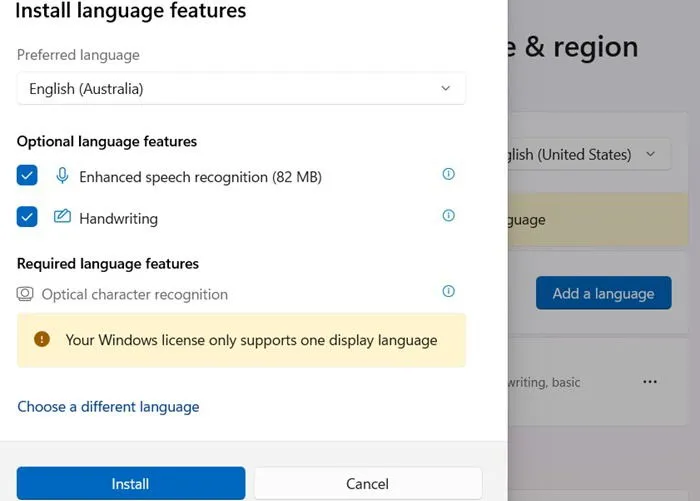
安裝後,新的語言包將在您下次重新啟動電腦時自動設定。對於 Windows 11,您可以透過點擊三點圖示並選擇上移或下移來重新排列您的首選語言。 Windows 10 使用者可以使用拖放功能或箭頭按鈕來對首選項進行排序。
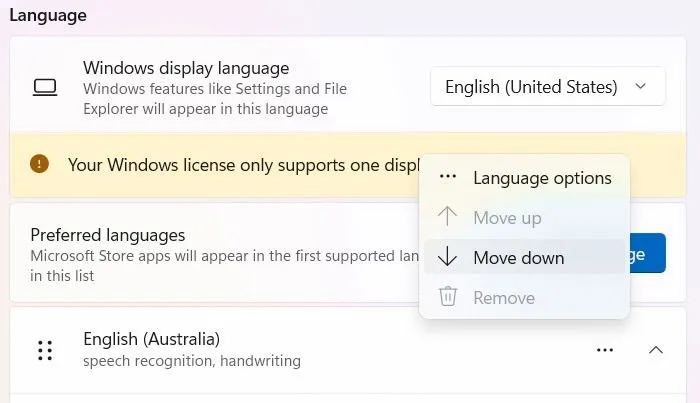
若要將鍵盤調整為新語言,請選擇它並前往Windows 11 中的語言選項或Windows 10 使用者的選項。在這裡,您將看到已安裝的鍵盤佈局。點擊“新增鍵盤”按鈕引入新佈局。
使用PowerShell安裝語言套件
在最新版本的 Windows 11 和 10 中,您可以使用 PowerShell 新增語言套件。透過使用Win+存取「執行」命令R,鍵入powershell並按Ctrl+ Shift+ ,以管理員模式啟動 PowerShell Enter。
首先,透過執行以下命令來檢索裝置上已安裝語言的清單:
若要安裝新的語言包,請使用以下命令:
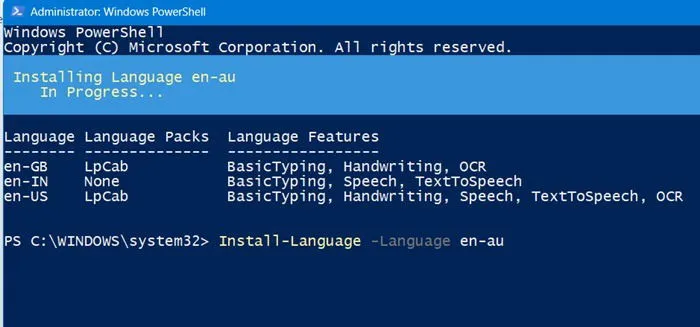
例如,要從法國安裝法語,語言代碼為fr-fr;對於澳大利亞英語,您可以使用en-au.安裝持續時間可以從幾秒鐘到幾分鐘不等。
透過登錄編輯器安裝語言包
註冊表編輯器還允許在 Windows 系統上安裝新語言,當您在線購買完整的語言包時尤其方便。透過輸入regedit運行命令開啟註冊表。打開後,透過以下路徑導航:
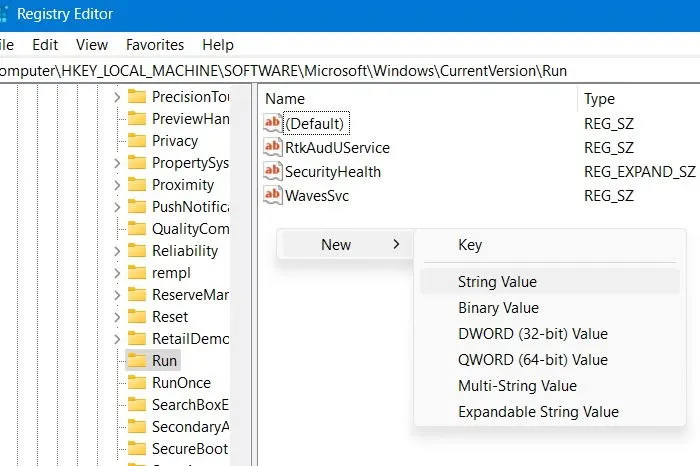
在「運行」值旁邊,建立一個新字串並以要安裝的語言命名(例如,es-es來自西班牙的西班牙語)。確保將語言安裝程式包保存在 Windows 目錄之一中,並將其路徑輸入到新字串的值資料欄位中。
如何刪除 Windows 語言包
如果您希望從 Windows 中刪除語言包,則必須先變更主要顯示語言。根據您的授權協議,某些版本的 Windows 不允許修改主要語言。
這裡有兩種方法可以實現這一點。
透過設定刪除語言包
存取「設定」中的「語言和區域」部分,然後向下移動要刪除的任何已安裝語言。點擊三點圖示並選擇刪除。此選項對於主要語言不可用,該語言也是您的顯示語言。刪除過程通常很快。
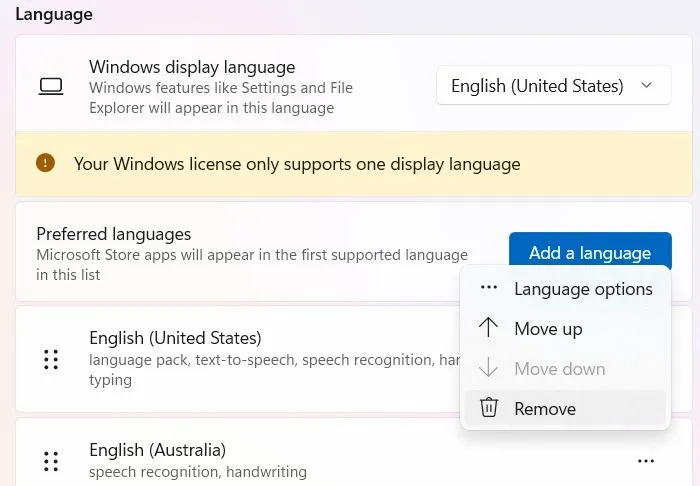
使用 PowerShell 刪除語言包
使用 PowerShell 方法刪除語言非常簡單,如果您在透過「設定」刪除語言時遇到問題,則特別有用。在管理員模式下啟動 PowerShell 窗口,並顯示裝置上安裝的應用程式清單Get-InstalledLanguage。
若要刪除指定的語言包,請輸入以下命令:
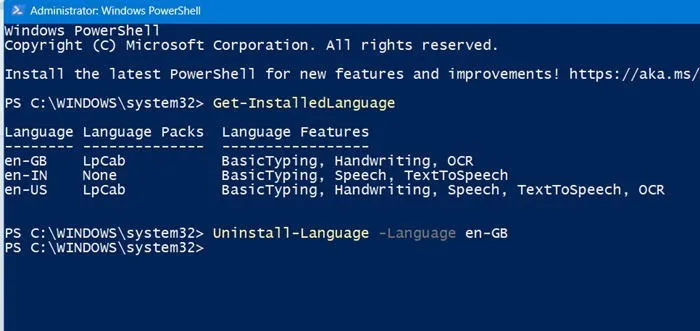
在本例中,要刪除英式英語,您需要輸入en-GB。卸載過程通常需要大約一秒鐘才能完成。
無論您是雙語、多語言,還是只是希望在不同語言之間切換以執行顯示或輸入任務,Windows 都可以安裝多種語言套件。
擁有額外的語言包可以大大幫助使用具有複雜腳本的語言,從而能夠在 Office 和 Microsoft 365 應用程式中進行有效輸入。您可能還需要輸入表情符號和特殊字符,在 Windows 系統上存在多種執行此操作的選項。
圖片來源:Pixabay。所有螢幕截圖均由 Sayak Boral 提供。



發佈留言